萬盛學電腦網 >> 圖文處理 >> Photoshop教程 >> ps調色教程 >> PhotoShop調出清新的植物圖片效果調色教程
PhotoShop調出清新的植物圖片效果調色教程
用PhotoShop給調出清新的植物圖片效果,主要是利用圖層模式的來調,掌握了圖層模式的原理,即可以輕松調出自已的色調,
大家可以學習一下!
教程效果圖:

素材:

首先,打開圖片,復制一層(ctrl+J,這是一個好習慣),然後摁shift+ctrl+L,這是自動色階,用於還原圖像原來的顏色!
然後新建一層“漸變映射”,如圖:
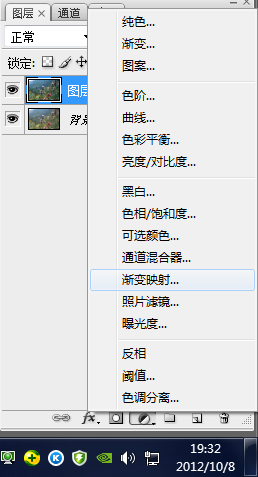
做一個紫色到黃色的漸變,如圖:
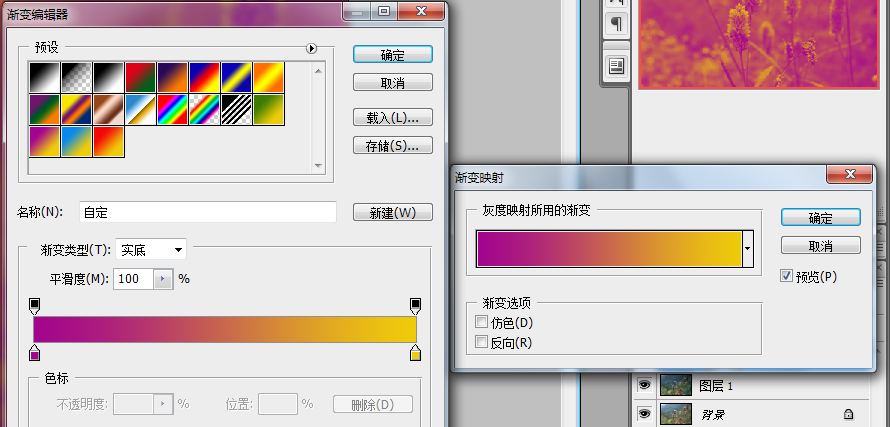
然後把圖層混合模式改成“濾色”,不透明度為35%,如圖:
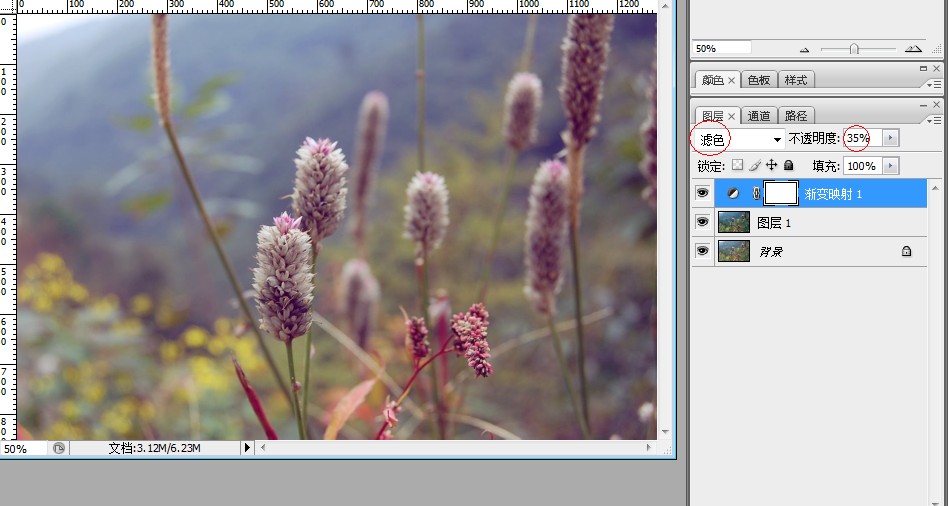
然後新建一層“色階”,如圖:
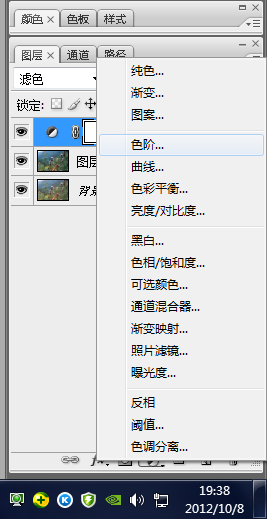
數值如圖:
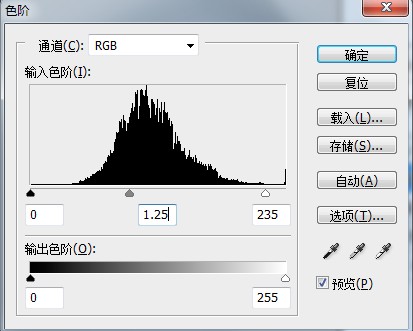
得到如下效果~

再新建一層綠色到黃色的“漸變映射”,圖層混合模式改為“正片疊底”,不透明度為10%!如圖:
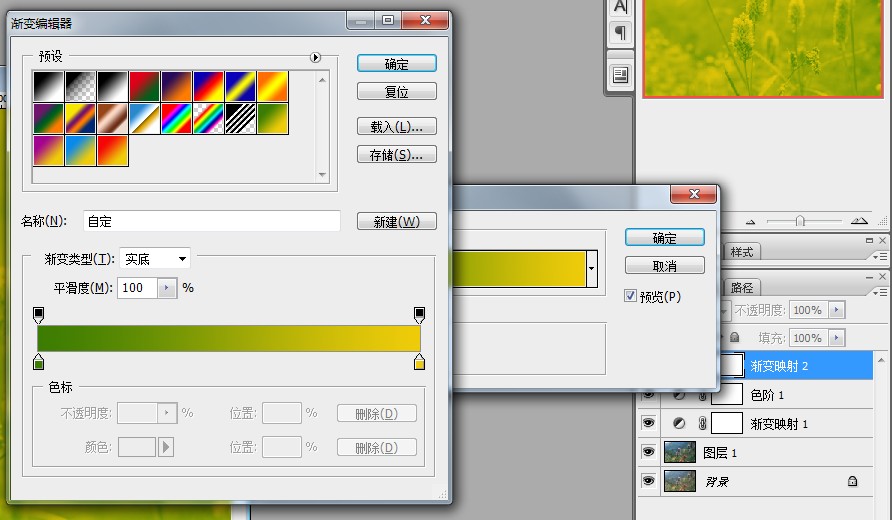
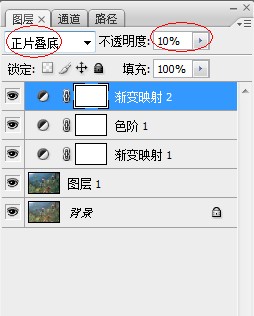
得到如下效果:

好像有點暗,等下再調一下色階~
新建一層“色階”,數值如圖:
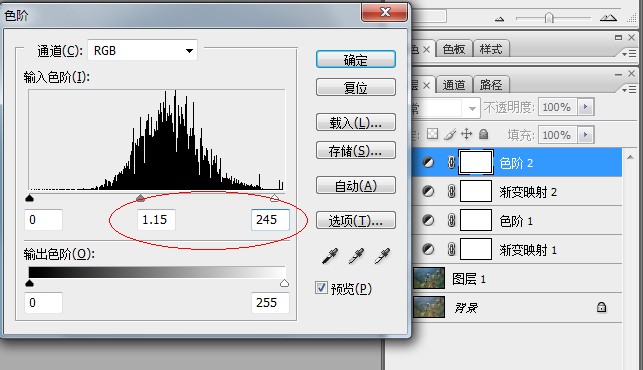
得到如下效果:

到這裡顏色就調的差不多了,接下來做點點綴~
新建一個比原圖大很多的文檔,數值自定。
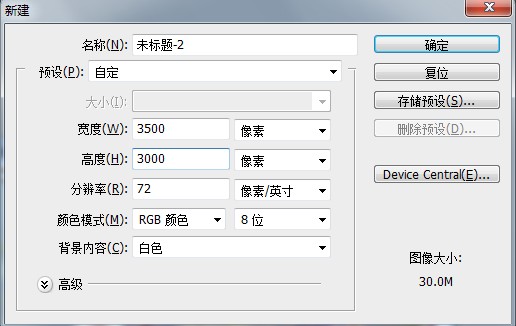
把剛才新建的文檔填充黑色,然後選擇濾鏡---渲染---鏡頭光暈,數值如圖:
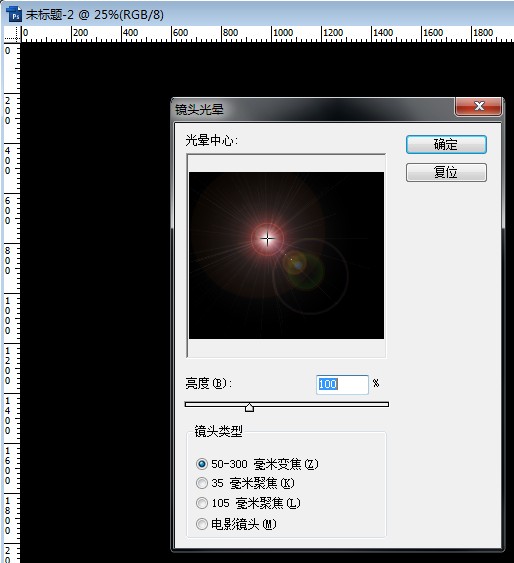
然後把鏡頭光暈的那個圖層拖到要調色的那個文檔裡,圖層混合模式改為“濾色”,然後放在圖片的左上角,如圖:
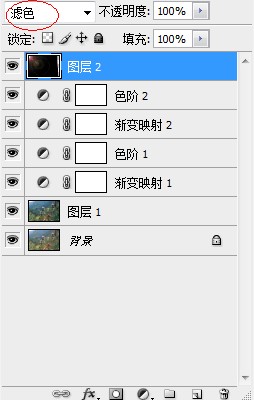
最終效果!

ps調色教程排行
軟件知識推薦
相關文章
copyright © 萬盛學電腦網 all rights reserved



